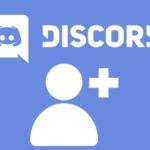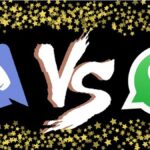Las ID de Discord o Discord tag son etiquetas que se les da a los usuarios, servidores, canales, roles, etc. con el fin de identificarlos correctamente. Además, saber cuál es tu Discord ID servirá para que otras personas te agreguen a sus servidores o tú también puedes encontrar el ID de tus compañeros para agregarlos a tu servidor.
Como puedes ver saber cuál es el Discord tag es importante a la hora de utilizar la aplicación, ya que puede ser útil en algunas circunstancias. Con esta pequeña pero eficaz guía te ayudamos a encontrarlo.
Partes que componen un tag de Discord
El Discord tag de un usuario está compuesto por dos partes el nombre de usuario que pusimos al registrarnos y cuatro números asignados por la aplicación que van después del numeral (#). Esto es un ejemplo de ID o tag de Discord: josemadero38#2937
TE PUEDE INTERESAR: Cómo iniciar sesión en Discord
¿Cuál es mi Discord ID de usuario?
La ID de usuario es la identificación que posee todo miembro de Discord. Se utiliza mayormente a la hora de agregar amigos. La primera forma de obtenerla está a simple vista. Solo debes dirigir tu vista a la parte inferior izquierda y ahí estará en la parte final de la sección de amigos. Puedes apreciarlo en la siguiente imagen.
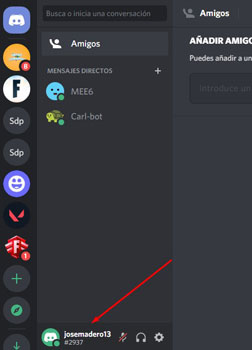
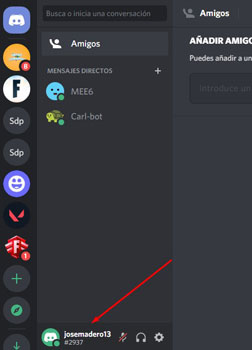
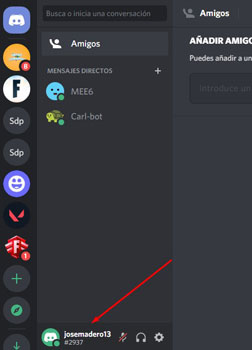
Otra forma es dirigirnos nuevamente a la parte inferior izquierda, pero esta vez en el ícono de Ajuste de Usuario (el icono del engranaje). Hacemos clic en él e inmediatamente aparecerá los datos de tu cuenta. Lo que nos interesa es la parte de nombre de usuario que nos revelará nuestro ID de usuario.
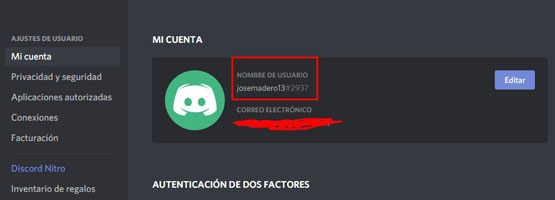
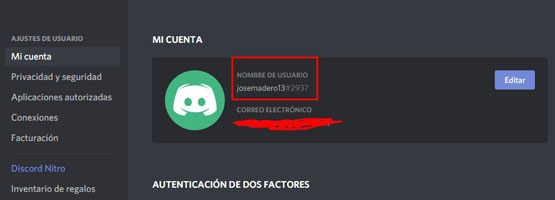
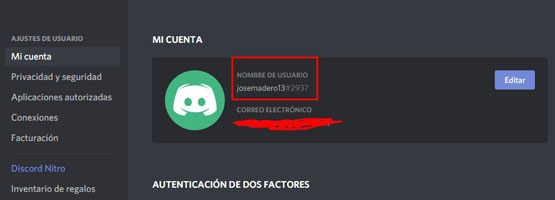
Ahora que ya sabes cuál es tu ID, puedes copiarlo y utilizarlo para que otra persona te agregue como amigo. Una vez que alguien te agregue aparecerá su usuario en la sección de amigos de tu Discord.
El mismo procedimiento es si tú quieres agregar a un amigo. Necesitarás saber su ID o tag y luego de agregarlo aparecerá en la sección de amigos.
Como cambiar el tag de Discord
Puedes cambiar el tag de Discord mediante dos métodos: con Nitro o sin Nitro. Veamos cómo hacerlo:
Cambiar tag o etiqueta de Discord con Nitro
Para cambiar de etiqueta de Discord con Nitro desde la versión web de Discord o la versión de escritorio (PC):
- Inicia sesión en Discord y ve a Ajustes de Usuario (clic en el icono de engranaje junto a su nombre de usuario).
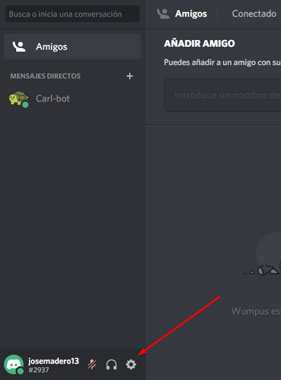
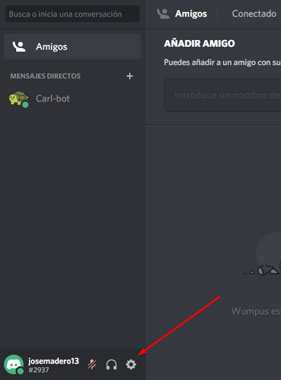
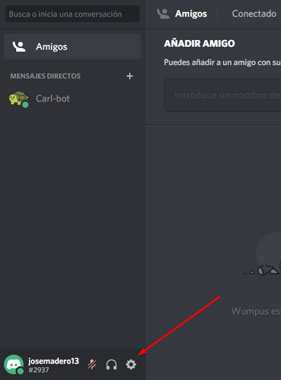
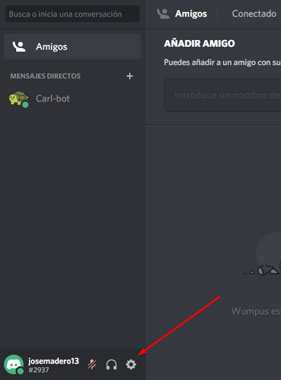
- En la sección «Mi cuenta», presiona el botón «Editar» que aparece al lado de tu nombre de usuario.
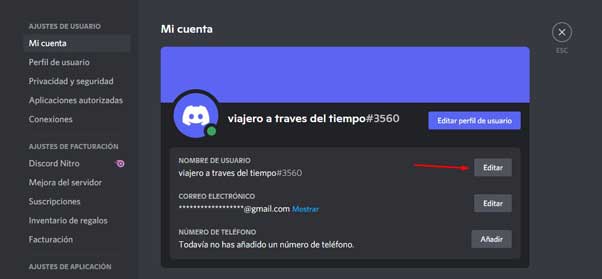
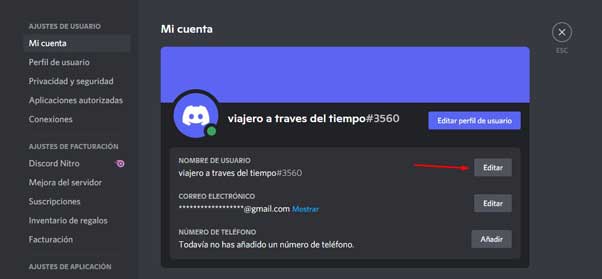
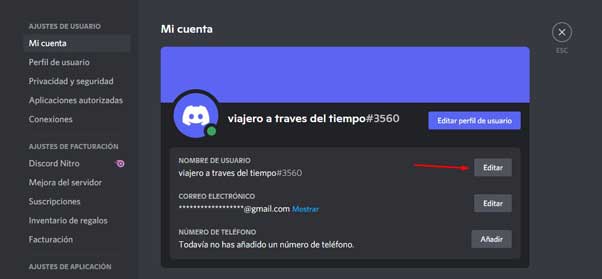
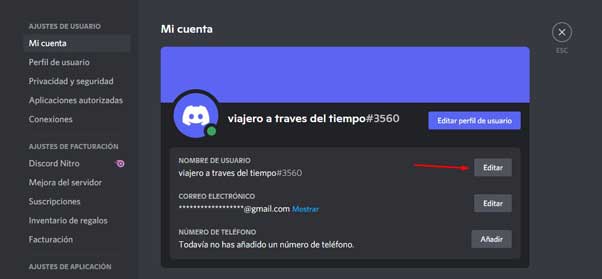
- Aquí, puedes editar la etiqueta a cualquier otro número de 4 dígitos que se te venga en mente.
- Ahora tienes que ingresar tu contraseña actual de Discord para verificar.
- Haz clic en «Listo».
Si tienes Nitro, estos son los pasos para cambiar el tag de Discord en un dispositivo móvil (celular):
- Abre Discord y selecciona el menú en la parte superior izquierda
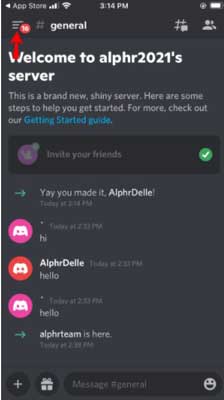
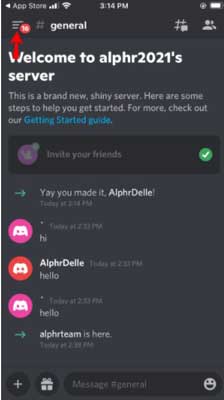
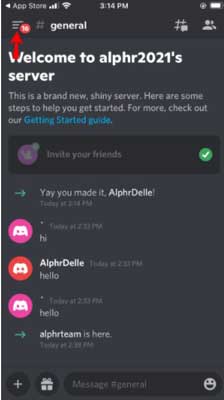
- Presiona el icono de Discord que se muestra en el menú inferior y dirígete a «Mi cuenta».
- Ahora selecciona «Nombre de usuario»
- En esta sección puedes cambiar tu etiqueta a cualquier número de 4 dígitos que desees y presiona el botón «Guardar».
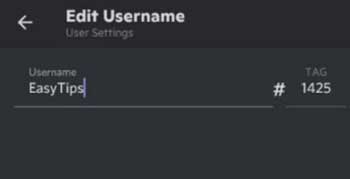
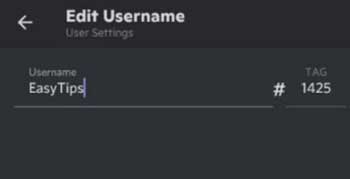
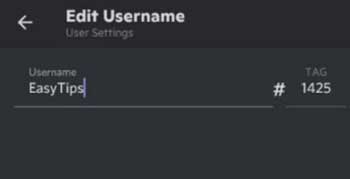
- Aparecerá la pantalla para que ingreses tu contraseña y confirmar los cambios realizados. Vuelve a presionar el icono de Guardar.
Cambiar etiqueta o tag de Discord sin Nitro
Ahora veamos cómo cambiar la etiqueta de Discord sin tener una suscripción a Nitro:
- Ve a Ajustes de Usuario (icono de engranaje) de tu cuenta
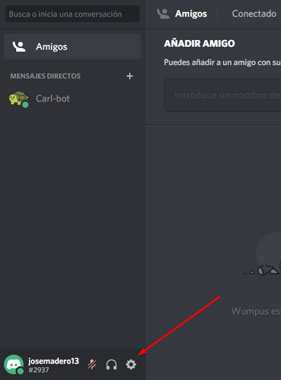
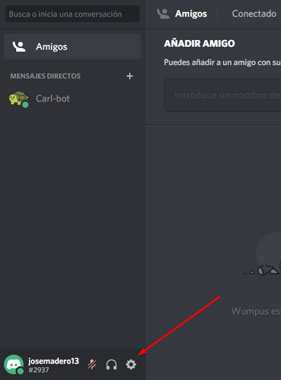
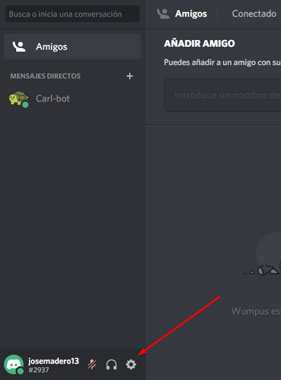
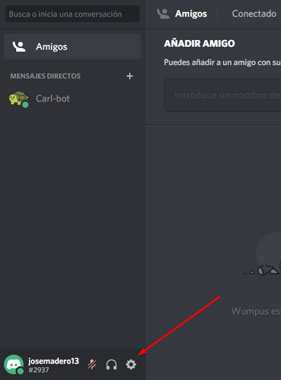
- En la sección de Mi cuenta, ve a la parte de nombre de usuario y haz clic en Editar
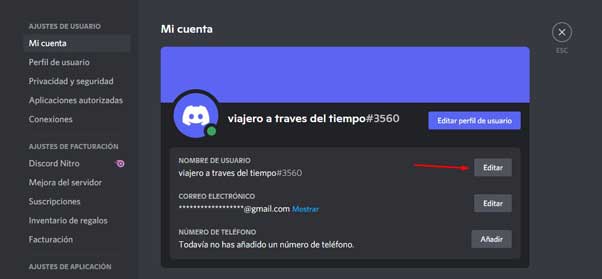
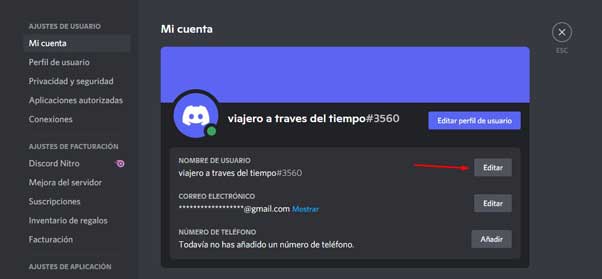
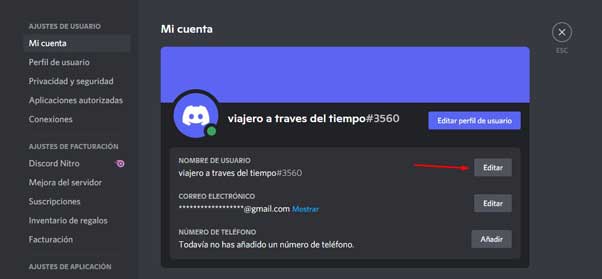
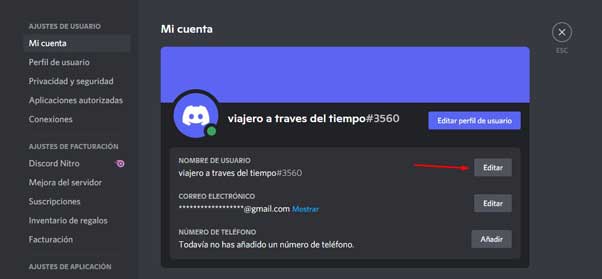
- Aquí verás tu nombre de usuario actual y tu etiqueta.
- Tu etiqueta se encontrará al lado de tu nombre de usuario.
- El paso siguiente es cambiar tu nombre de usuario de Discord por tu etiqueta. Por ejemplo, si tu etiqueta es «#3560», cambia tu nombre de usuario por «3560».
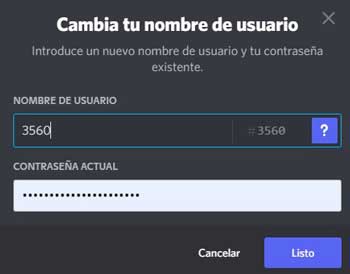
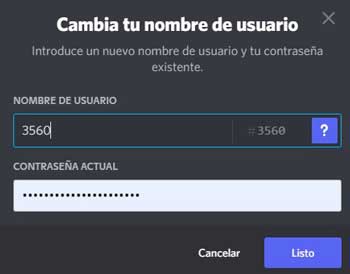
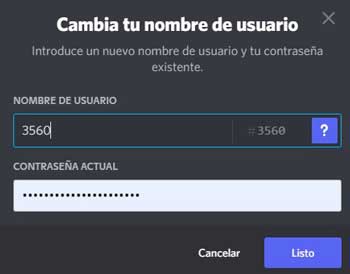
- Luego de cambiar tu nombre de usuario por tu etiqueta, escribe tu contraseña y haz clic en «Listo» para guardar los cambios.
- Después de guardar los cambios, serás redirigido a los Ajustes de Usuario. Ahora verás que tu nombre de usuario se ha cambiado por tu etiqueta. Pero lo más importante es que notarás que tu etiqueta de Discord ha cambiado por un número aleatorio.



- Ahora vuelve a la opción de «Nombre de usuario» en la sección de Mi cuenta. Haz clic en «Editar nombre de usuario«.
- Aquí puedes cambiar tu nombre de usuario por el que tenías anteriormente. Por ejemplo, si tu nombre de usuario anterior es «omex», vuelve a cambiarlo por «omex».
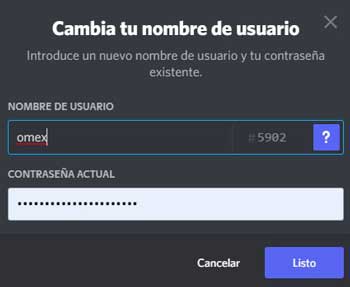
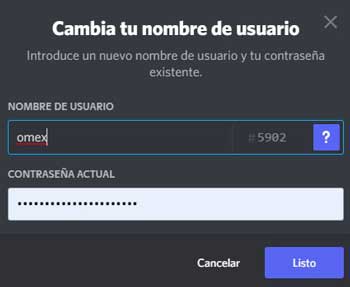
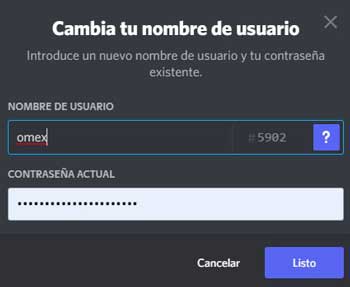
- A continuación, escribe tu contraseña y haz clic en «Listo» para guardar los cambios.
NOTA: Si no estás contento con tu nueva etiqueta, puedes repetir los pasos hechos anteriormente hasta que encuentres una de tu agrado. Sin embargo, evita cambiar tu nombre de usuario con demasiada frecuencia. Caso contrario, se te bloqueará temporalmente. Para mitigar esto, puedes cambiar tu nombre de usuario en un intervalo de una hora o más.
¿Y el ID de otro usuario?
Para obtener el ID de otro usuario, debes dirigirte a la parte de miembros de un servidor. Aquí debes buscar a la persona deseada, hacer clic en su nombre de usuario e inmediatamente aparecerá un pequeño cuadro con información de ella, entre las cuales estará su usuario y tag de Discord.



Alternativamente podemos obtener el ID directo de otra persona haciendo clic derecho en su nombre de usuario, se desplegará varias opciones, solo debemos seleccionar copiar ID y pegarlo en Discord o un editor de texto para ver su contenido. Será un número de 18 dígitos, por ejemplo: 383511316345190170



ID de un servidor
Para saber la ID o tag de un servidor, primero hay que asegurarnos que el modo desarrollador este activado. Para eso nos vamos a Ajustes de Usuario y después a la parte de Apariencia.
En Apariencia nos dirigimos a la sección de Avanzado donde verificaremos si el modo de desarrollador está activado. Si está desactivado, lo activamos haciendo clic en el botón de activación, como podemos apreciar en la siguiente imagen.



Una vez hecho eso cerramos los Ajustes de Usuario. En la interfaz principal de Discord nos dirigimos a la barra lateral izquierda que muestra los íconos de los servidores. Ahora hacemos clic derecho en el servidor deseado y en la parte final de las opciones que aparecerá seleccionamos en Copiar ID y lo pegamos en la aplicación o un editor de texto para ver los dígitos que componen el tag. Debe tener 18 números como el siguiente ejemplo: 679875946597056683
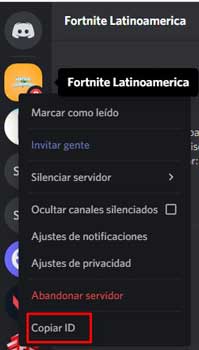
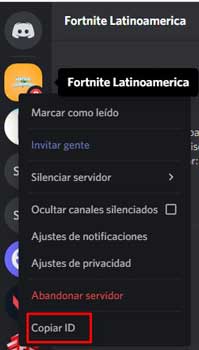
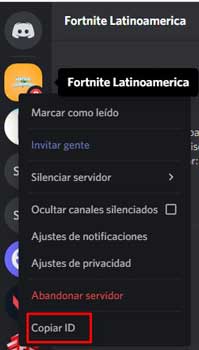
¡Ahora que ya sabes cuál es tu ID, el siguiente paso es agregar a todos los amigos que quieras en Discord! Si tienes alguna duda o sugerencia, indícanos en la sección de comentarios.